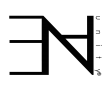Trendyol'da Toplu Ürün İşlemi Yaparken İzlenecek Adımlar
- www.enaunity.com.tr/hesabım menüsünden seçtiğiniz kategoride bulunan exceli indirin
- https://partner.trendyol.com/quick-upload adresine gidin
- İndirmiş olduğunuz kategori de ki ürün kategorisinin Trendyol'daki karşılığını bulun ve inidirn
- Sitemizden indirdiğiniz şablonda ki bilgileri, Trendyoldan indirdiğiniz boş şablona aktarın ( Burada ki püf nokta bütün sütunları tek tek seçip gerekli yerlerine koymaktır. Her şeyi tek seferde seçip aktarmaya çalırsanız yükleme işlemi sırasında hata alırsınız.)
- Doldurduğunuz Trendyol şablonunu ürün yükleme kısmından yükleyin
- Trendyol Şablonunu Doldururken Barkod - Model Kodu ve Marka alanlarını değiştirmeyi kendi mağazanıza özel yapmayı unutmayınız.
- Eğer hata alırsanız hata raporu indiri seçip gerekli düzenlemeleri yapıp geri yükleyebilirisniz.
Excel ile ürün girişi yapmak için satıcı panelinden Ürün > Toplu Ürün İşlemleri sayfasından Excel Ürün Girişi butonuna basmalısınız. Ürün girişi yapmadan önce sistemde markanızın tanımlı olup olmadığını kontrol etmelisiniz.
Ürün girişi yapacağınız exceli indirmek için öncelikle ürünlerinizin kategorisini ve ürün grubunu belirlemelisiniz.
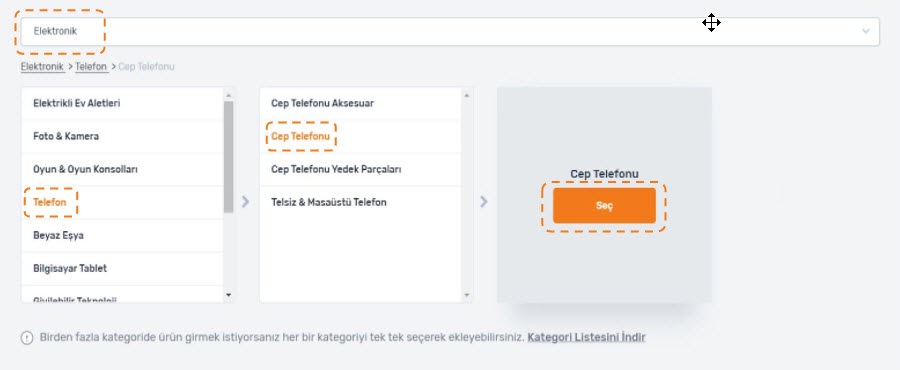
Yükleme yapmak istediğiniz alt kategori seçimini yapın ve “Seç” butonuna tıklayın. Birden fazla kategori seçimi yapabilirsiniz. Seçtiğiniz kategorileri “Seçili Kategorilerim” başlığı altından “Tümünü İndir” butonuna tıklayarak toplu olarak excelleri indirebilirsiniz.
İndirme talebinde bulunduğunda excelleri “İndirme İşlemleri” başlığında altında görebilir, “Şablon İndir” butonuna tıklayarak indirme işlemini gerçekleştirebilirsiniz.
Excel’de ürünlerinizi “Ürünlerinizi Buradan Listeleyin” kısmından girebilirsiniz.
Excel’de kırmızı ile yazılan başlıklar doldurmanız zorunlu alanlardır.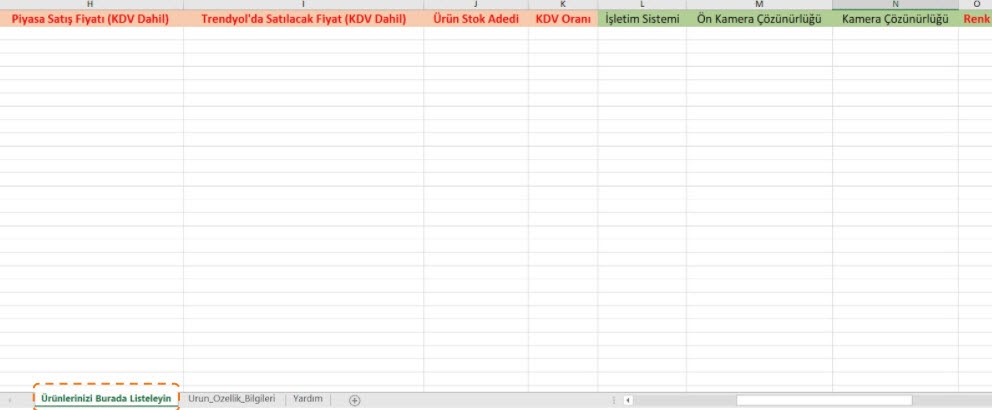
Siyah ve normal yazı tipinde olan alanlar zorunlu olmayıp kararınız doğrultusunda doldurabileceğiniz alanlardır.
Arka planı yeşil renkte olan alanlar ürün özellikleri için bulunmaktadır. Bu alanda da yazı rengi kırmızı olanlar zorunludur.
Trendyol sistemine ürün eklemek için ürünlerinize ait barkodlarınız olması gerekmektedir.
- Ürünlerinize ait barkodlarınız bulunmuyorsa üreticinizden talep edeblirsiniz.
- Üretici iseniz GS1 Barkod’dan EAN ya da GTIN barkodu alabilirsiniz.
Global barkodu olan ürünler için farklı bir barkod oluşturulmamalıdır.
Bir ürün grubuna ait renk veya beden alternatifi varsa trendyol.com’da tek bir sayfada müşterilerimize tüm seçeneklerinin gösterilmesini sağlamak için ortak model kodunu kullanırız.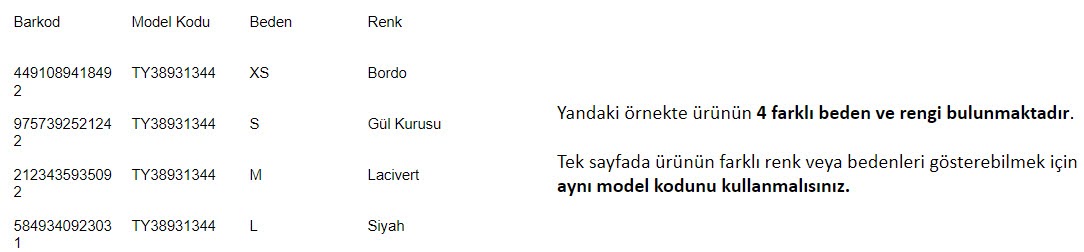
Model kodu oluştururken sadece – (tire) ve . (nokta) işaretlerini kullanabilirsiniz.
6 karakter ve altında "sayısal değerler" ile oluşturulan model kodlarını Trendyol sisteminde farklı ürünler ile çakışma ihtimali yüksek olduğu için tavsiye etmiyoruz. Mevcut ürün kodlarının başına şirketinizin isminin veya markanızın sessiz harflerini ekleyebilirsiniz.
Örnek: Şirket ismi; Abc Elektronik ise ABC1234ELK şeklinde oluşturabilirsiniz.
Global model kodu (ürün kodu) olan ürünler için farklı bir model kodu oluşturulmamalıdır.
Her kategoriye ait excel şablonunun bir kategori kodu bulunmaktadır. Excel dosyasını indirdiğiniz kategori kodu otomatik olarak ilk satırda gelmektedir. Birden fazla satırda ürün girmeniz durumunda kategori kısmı için aynı kategori kodunu kullanabilirsiniz.
Kategori kodunu değiştirmemeli veya farklı bir değer girmemelisiniz.
Trendyol’da para birimi değeri için sadece TRY seçebilirsiniz.
Müşteriler genellikle ilk olarak ürün adını görmektedir ve satın almak için ürünü ürün adı ile aratmaktadır. Bu sebeple ürün adı bilgisini ürün üzerinde yer alan şekliyle orjinal biçimde girilmesi önemlidir.
Ürün adında ürün ile ilgili bazı detayların verilmesi müşteriler için faydalı olmaktadır.
- Ebat, ağırlık, ölçü gibi bilgiler
- Renk ve ürüne ait ait detaylar
- ML veya Gram bilgisi bulunan ürünlerin ürün adına bu bilgiler eklenmelidir.
Ürün açıklamalarında ürünün içeriğini, detaylarını, garanti durumunu veya hammaddesi gibi bilgileri bulundurmanız gerekmektedir.
Ürün açıklamalarınızı detaylı yazıp müşterinin beklentisini doğru belirleyerek iade oranlarınızı azaltabilirsiniz.
Ürün Açıklamasında Neler Olmamalı?
- Kargo bilgileri belirtilmemelidir.
- Teslimat süreleri belirtilmemelidir.
- Müşteri ile iletişime geçilecek şeklinde bir açıklama yazılmamalıdır.
- Video linki veya ürün ile ilgili farklı sayfaya yönlendiren linkler eklenmemelidir.
- Asortili ürünlerde stokta hangi renk varsa o renk gönderilecek şeklinde bir bilgi girilmemelidir.
- Kişiye özel ürün yapıldığına dair bilgi girilmemelidir. Trendyol'da kişiye özel ürün satışı bulunmamaktadır.
- Kampanya (%50 indirimli, 1 alana 1 bedava, kargo bedava gibi) belirtilmemelidir.
- Satıcı ile ilgili bilgiler (telefon, adres, link vb.) yazılmamalıdır.
İlgili mevzuat gereği; “Üzeri Çizili Fiyat” ürünün son 30 günde satışa sunulan en düşük fiyatı dikkate alınarak platformumuz tarafından otomatik olarak gösterilecektir.
Trendyol Satış Fiyatı, ürünün Trendyol’da satılmasını istediğiniz fiyatı gireceğiniz alandır.
T.C. Ticaret Bakanlığı Ticari Reklam ve Haksız Ticari Uygulamalar Yönetmeliği uyarınca firmanızdan Trendyol'a iletilen listelerdeki piyasa satış fiyatlarının doğru ve piyasa gerçeklerini yansıtması gerekmektedir. Firmanıza ait herhangi bir mecrada satışa sunulmayan veya satışa sunduğunuzu ispat edemeyeceğiniz piyasa satış fiyatlarını Trendyol ile paylaşmamanız önem taşımaktadır.
Ürünün güncel satılabilir miktarını girmeniz gerekmektedir. Ürünleriniz belirlediğiniz stok bilgisi ile satışa açılır.
Trendyol’un ürün işlemlerinizi yaptığı sürede stoklarınızda bir değişim olursa satışa çıkmadan hemen önce mutlaka stoklarınızı güncellemelisiniz.
Ürün stok kodlarından Trendyol Satıcı Paneli’nde siparişlerinizi hazırlarken faydalanabilirsiniz.
Ürünlerinizin desi bilgileri kargo faturası kontrol aşamalarında kullanılacağı için girebilirsiniz. Bu sayede kargo faturalarınız sağlıklı bir şekilde teyit edilir. Bu alan zorunlu bir alan değildir.
Tarafınıza kesilen kargo faturalarının detaylarını inceleyerek fazla desiden kesilen sipariş varsa Trendyol’a bildirmelisiniz.
Ürün görsellerinizi Trendyol sistemine yükleyerek ürün görselleriniz için görsel linki alabilirsiniz. Görsel galerisi üzerinden alacağınız linklerde bir hata alma durumunuz olmamaktadır. Konuyla alakalı daha detaylı bilgi için Trendyol Akademi’de bulunan “Ürün Görseli Nasıl Yüklenir? - Görsel Galerisi” eğitimimizi inceleyebilirsiniz.
Görsel linklerini excel ile ürün girişi dosyasında bulunan Görsel Linki sütununa ekleyerek görsellerinizi Trendyol sistemine iletebilirsiniz.
Yüklemek istediğiniz görseli “Yeni Görsel Seç veya Sürükle” kısmından ekleyebilirsiniz.
Excel ile ürün girişi yapıyorsanız görselleri yüklerken görsel adlarının ürünün barkodu olması gerekmektedir.
Ürünün birden fazla görseli varsa barkod_1, barkod_2 şeklinde yazmalısınız.
Örnek: 4238947_1, 4238947_2, 4238947_3 şeklinde “alt tire _” ve ardışık sayı kullanabilirsiniz.
Görsel Kuralları
Önerilen:
- Trendyol.com’aürün görselleri eklerken standart bir ölçü belirlemelisiniz.
- Ürün görsellerini minimum 600 x 800 ölçülerinde hazırlamalısınız.
- Web ortamı için görsellerde minimum 72 dpi çözünürlük kullanılmalısınız.
- Küçük boyutlu görseller, ayrıntılı ürün bilgilerini gösteremedikleri için kullanılmamalıdır.
- Görsel boyutlarınızın maksimum 10MB olmasına dikkat etmelisiniz.
Ürün özellikleri, müşterilerimize Trendyol.com’da arama yaptıklarında ürünlerinizin detaylarını filtreleyerek arama yapma imkanı sağlamaktadır. Dolayısıyla müşteriyi istediği özellikte doğru ürüne daha hızlı ulaştırmış olmaktayız.
Giriş yapacağınız ürünün renk, beden ve özellik bilgisi giriş ekranlarında yer almıyorsa
"Canlı Destek" üzerinden destek alarak gerekli bilginin ekletilmesini talep edebilirsiniz.
Excel ile ürün girişi yapmak için satıcı panelinden Ürün > Toplu Ürün İşlemleri sayfasından "Ürün Girişi" şablon tipini seçmelisiniz.
Yükleme tipini "Yeni Ürün Ekle" olarak seçmelisiniz.
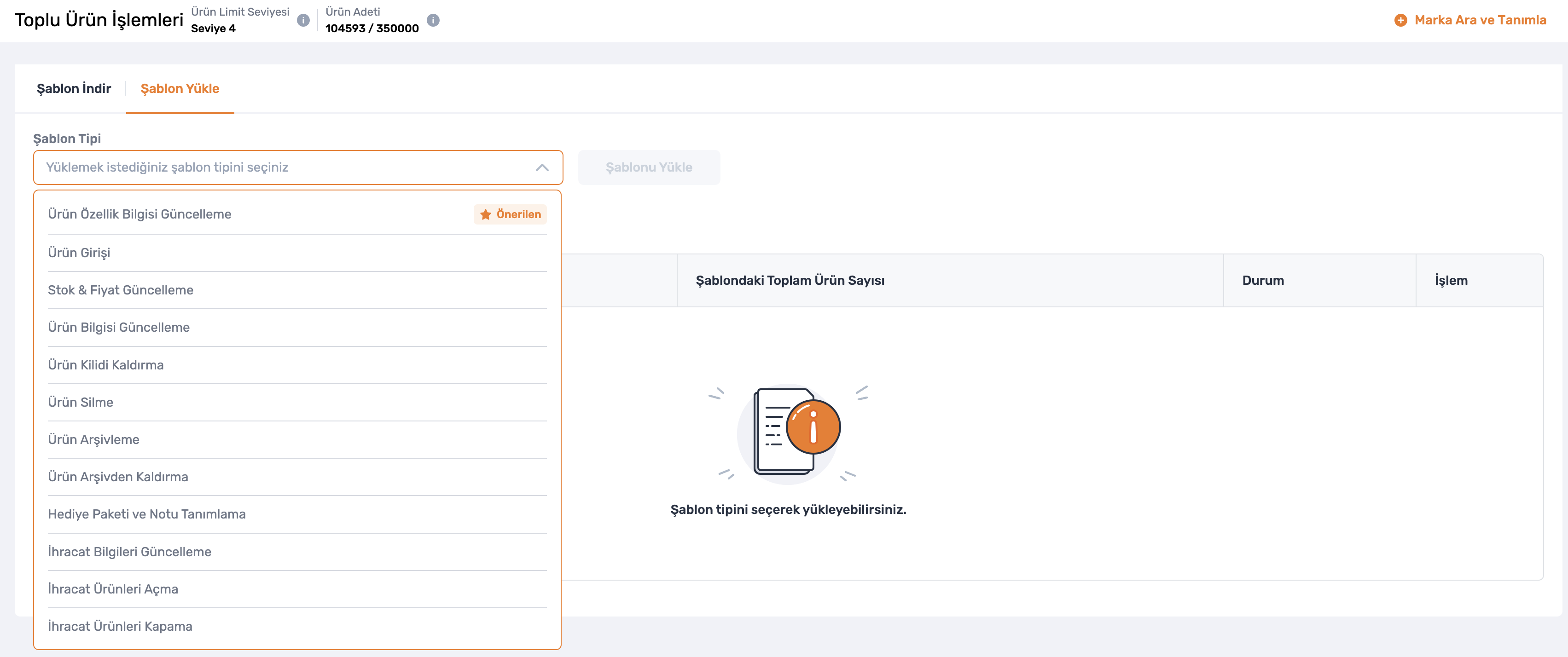
Yüklediğiniz ürün bilgileri Trendyol ekibi tarafından incelenecek ve ürünlerinizde bir sorun bulunmaması durumunda onaylanarak satışa açılacaktır.
Ürün bilgilerinizde bir sorun bulunması durumunda ürünleriniz reddedilir ve bu ürünleri Trendyol Satıcı Panelinde bulunan Ürün Listesi>Revize Etmeniz Gerekenler statüsünden takip edebilirsiniz.
Yüklediğiniz excel dosyalarında hata varsa barkod bazlı olarak hata raporunu sistem otomatik oluşturmaktadır. “Hata Raporu İndir” butonuna tıklayarak excel dosyasını indirebilir ve revize etmeniz gereken alanları görebilirsiniz.
Excel dosyalarınızı yükleme sırasında sorun ile karşılaşırsanız Trendyol Satıcı destek kanallarından satıcı destek hattı ve canlı chat üzerinden destek alabilirsiniz.
Trendyol satıcı destek kanallarına yaşadığınız sorunun tüm detaylarını belirterek aktarmanız durumunda en hızlı şekilde süreciniz sonuçlandırılacaktır.